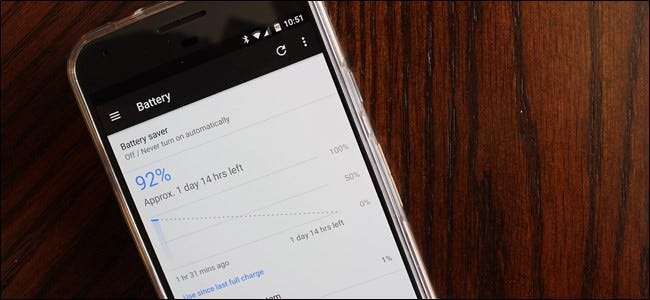
Il était une fois, tu devais vraiment gardez un œil sur votre téléphone Android pour vous assurer que la batterie n'est pas épuisée prématurément. Le basculement manuel des connexions, l'ajustement constant de la luminosité, etc. sont essentiellement des choses du passé, mais il y a encore des choses que vous pouvez faire pour maximiser la durée de vie de la batterie de votre téléphone.
EN RELATION: Comment "Doze" d'Android améliore la durée de vie de votre batterie et comment l'ajuster
Avant d'entrer dans le Comment Cependant, parlons du chemin parcouru par Android. De retour dans Android 6.0 Marshmallow, Google a publié une nouvelle fonctionnalité appelée Doze Mode , qui promettait d'améliorer la durée de vie de la batterie en «forçant» le téléphone à s'endormir plus profondément lorsqu'il n'est pas utilisé. Laissez-le reposer un peu sur la table ou le bureau pendant un moment, et Doze se mettrait en marche, vous économisant ainsi un jus précieux.
Ensuite, avec Android Nougat, ils l'ont encore amélioré en le rendant un peu plus agressif: au lieu d'intervenir alors que le téléphone est complètement immobile, Doze fonctionne maintenant lorsque le téléphone est dans votre poche, votre sac ou ailleurs. en utilisation active. Cela signifie que moins d'applications prendront des ressources précieuses sur votre téléphone lorsque vous ne l'utilisez pas, ce qui se traduira par une plus longue durée de vie de la batterie.
Avec Android Oreo, Google a implémenté un nouvel ensemble de fonctionnalités appelées «Vitals» qui, entre autres, visent à limiter intelligemment l'activité en arrière-plan afin d'économiser la précieuse autonomie de la batterie.
Et jusqu'à présent, cela fonctionne exceptionnellement bien. Il n’ya qu’un seul problème: tout le monde n’a pas Oreo, Nougat ou, dans certains cas, même Marshmallow. Si votre téléphone est bloqué à jamais sur Lollipop ou KitKat (ou version plus ancienne), vous pouvez encore faire certaines choses pour vous assurer de tirer le meilleur parti de la batterie.
Si vous faire ont l'une des versions les plus récentes d'Android, cependant, ce qui suit s'appliquera également, bien que dans une moindre mesure. Nous aborderons certaines des fonctionnalités les plus récentes, comme les optimisations de batterie intégrées d'Android, plus bas ci-dessous.
Premièrement: savoir où vérifier votre utilisation
Regardez, cela peut sembler logique, mais je vais le dire quand même: si vous pensez que votre batterie se décharge plus rapidement que d'habitude, regardez les statistiques de la batterie de votre téléphone! C'est très, très simple: il suffit de tirer vers le bas la nuance de notification, d'appuyer sur l'icône de roue dentée (pour accéder au menu Paramètres), puis de faire défiler jusqu'à la section Batterie.
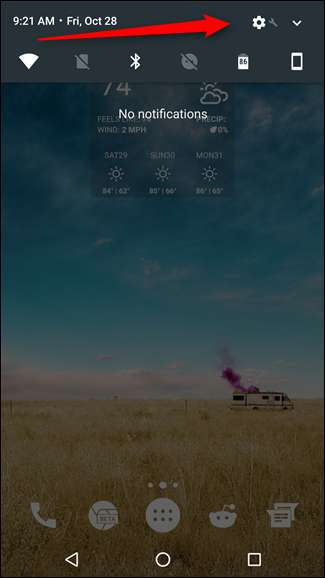

Sur certains appareils, comme la plupart des appareils de la série Samsung Galaxy, par exemple, cela ne vous montrera qu'un écran de base avec des estimations. Bien que ceux-ci soient légèrement utiles, vous voudrez appuyer sur le bouton "Utilisation de la batterie" pour voir la vraie viande et les pommes de terre ici.
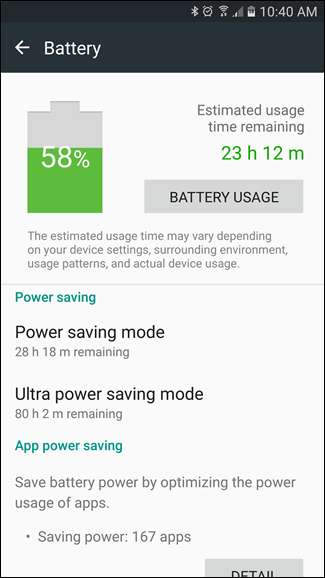
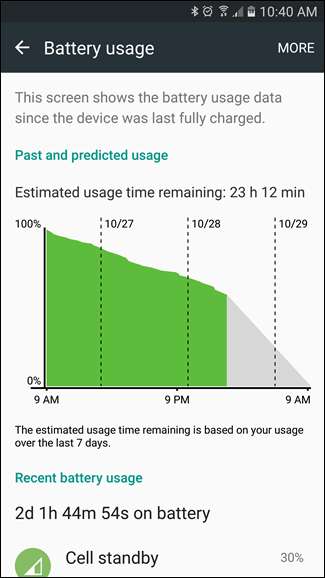
Sur cet écran, vous pouvez voir ce qui grince votre batterie, avec un joli graphique et une ventilation par application ou service. Si une application pose problème, c'est ici que vous la verrez.
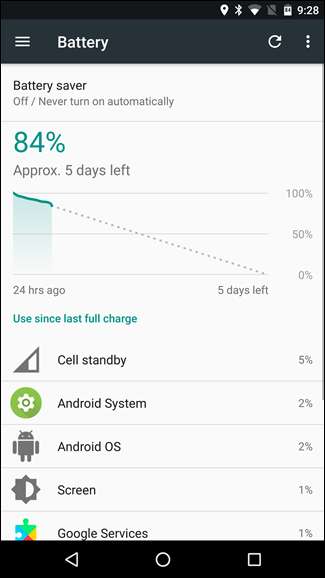
Mais attendez, il y en a plus! Ce que de nombreux utilisateurs ne réalisent peut-être pas, c'est que si vous appuyez sur le graphique susmentionné, vous obtiendrez un aperçu détaillé du moment où l'appareil est réveillé, ou des «réveils» comme on les appelle généralement.
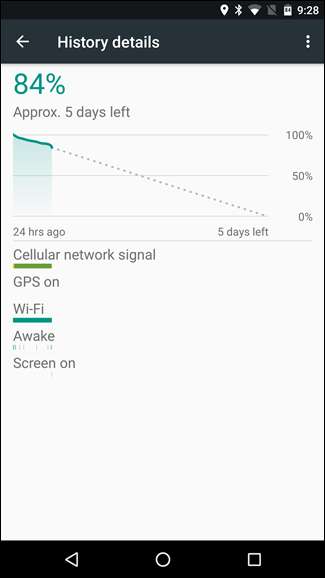
Il existe un moyen très simple de lire cet écran: les barres indiquent quand chaque sous-titre particulier est "activé". Puisque je ne désactive jamais le Wi-Fi de mon téléphone, la capture d'écran ci-dessus montre que le Wi-Fi est toujours activé et connecté. Idem avec le signal du réseau cellulaire. Mais comme vous pouvez le voir, le GPS, bien qu’il soit toujours activé, n’est pas utilisé.
L'indicateur «Réveillé» indique quand le téléphone a été autorisé à sortir d'un état de veille - c'est ce à quoi vous voulez porter une attention particulière. Si cette barre est fondamentalement solide et «allumée» tout le temps, cela signifie que quelque chose maintient votre appareil éveillé tout le temps, ce qui est mauvais. Vous voulez voir de très courtes rafales sur la barre «Réveil» lorsque l'écran est éteint. (Si l’écran est allumé, ce que vous pouvez facilement voir dans la barre d’état ci-dessous, le téléphone sera naturellement éveillé également. Après tout, il ne se mettra pas en veille pendant son utilisation.)
Si vous voyez quelque chose de différent ici, c'est qu'il y a un problème. Et, malheureusement, il n’existe pas de moyen simple de diagnostiquer les réveils sans rooter votre téléphone , ce qui rend difficile pour les utilisateurs occasionnels de diagnostiquer les problèmes de batterie. (Si vous avez un téléphone rooté, vous pouvez utilisez une application appelée Wakelock Detector pour identifier le problème .)
EN RELATION: Comment rooter votre téléphone Android avec SuperSU et TWRP
Enfin, dans Oreo, Google a rétabli l'option "Afficher l'utilisation complète des appareils". Cela signifie que vous pouvez basculer entre l'affichage des applications utilisant la batterie et les statistiques matérielles relatives à l'utilisation de la batterie. Pour l'afficher, appuyez sur le menu de débordement à trois points dans le coin supérieur droit, puis sélectionnez "Afficher l'utilisation complète de l'appareil". Pour revenir à l'affichage des applications, faites de même et sélectionnez "Afficher l'utilisation de l'application".
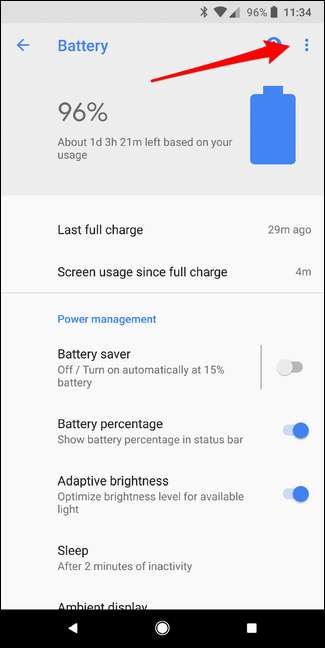
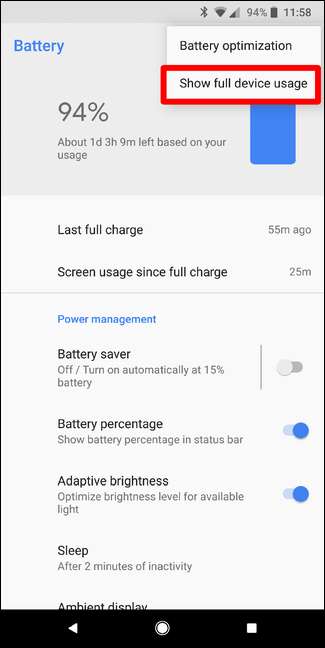
En alternant entre les deux, vous serez en mesure de mieux déterminer ce qui (le cas échéant) agit hors de l'ordinaire.
Dans Oreo, Nougat et Marshmallow: vérifiez les paramètres d'optimisation de la batterie d'Android
Dans les versions modernes d'Android (que je considère généralement comme Marshmallow et plus récent), Android dispose de quelques optimisations de batterie intégrées. Bien que la plupart d'entre eux soient activés par défaut, cela ne fait jamais de mal de vérifier et de s'assurer que tout fonctionne comme il se doit.
Pour accéder à ces paramètres, retournez dans le menu de la batterie (Paramètres> Batterie), puis appuyez sur le menu de débordement à trois points dans le coin supérieur droit. À partir de là, sélectionnez "Optimisation de la batterie".
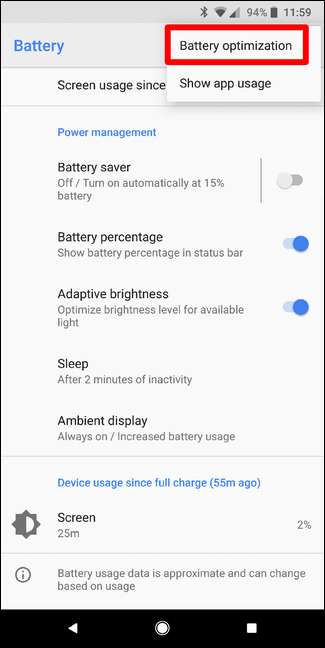
Par défaut, cela affichera les applications qui ne sont pas optimisées dès le départ. Certains d'entre eux ne pourront pas être optimisés, c'est pourquoi ils ne sont pas optimisés au départ. D'autres peuvent avoir l'option disponible, mais peuvent être désactivées à des fins pratiques, comme Android Wear dans mon cas ici. Les optimisations pour ces applications particulières sont désactivées afin que la montre reste toujours connectée à mon téléphone.
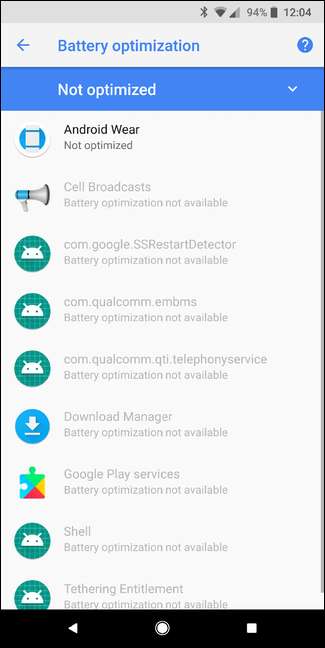
Si vous souhaitez voir une liste de toutes les applications (optimisées et non optimisées), appuyez simplement sur le menu déroulant et choisissez «Toutes les applications».
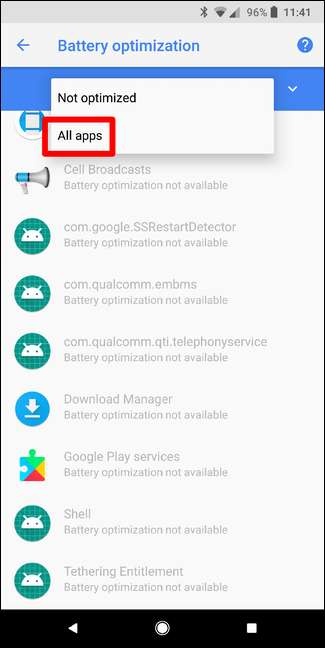
Je recommande de simplement parcourir cette liste et de voir s'il y a quelque chose qui peut être modifié. Peut-être qu'il n'y en aura pas, mais ça ne fait jamais de mal de regarder.
Désactiver les connexions sans fil
Écoutez, je ne vais pas prétendre que cela va faire une différence monumentale dans la durée de vie de la batterie de votre mobile, mais je vais le dire quand même: désactivez le Wi-Fi, le Bluetooth et le GPS si vous n'en avez pas besoin .
Vous voyez, il s'agissait d'une étape très importante dans l'optimisation de la durée de vie de la batterie de votre appareil Android, mais au fur et à mesure que le temps passe et que Google a amélioré Android, cela est presque inutile à ce stade. Pourtant, si vous n'utilisez jamais quelque chose comme Bluetooth, le désactiver ne va pas blesser n'importe quoi. Il convient également de mentionner que si vous désactivez le Wi-Fi lorsque vous n'êtes pas chez vous, n'oubliez pas de le réactiver. Après tout, vous ne voulez pas ronger votre forfait de données. Pour basculer entre Bluetooth et Wi-Fi, déroulez le volet de notification et appuyez sur la bascule appropriée, ou sautez dans Paramètres, puis dans l'entrée respective de chaque service.
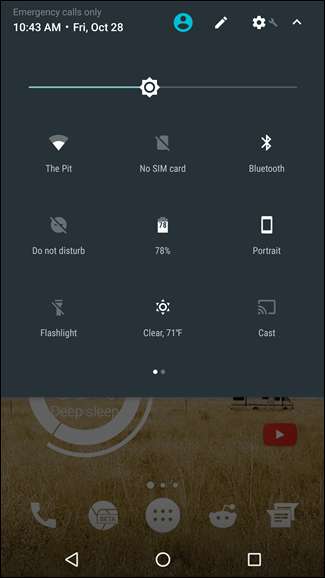
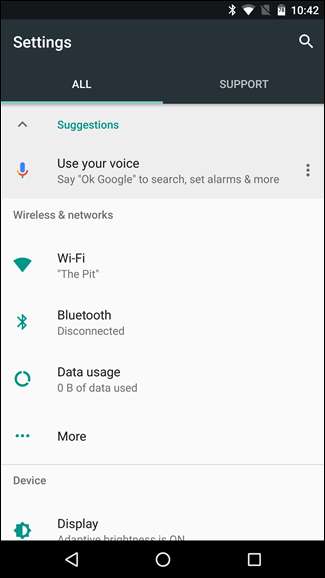
Avec le GPS, les choses ne sont pas aussi simples et sèches et «allumées» et «éteintes». À l'époque, c'était un monstrueux batterie, Google en a donc optimisé la morve absolue. De nos jours, elle n'est à peu près utilisée que lorsque cela doit absolument l'être, et seulement aussi longtemps que nécessaire. Par exemple, vos applications météo peuvent vérifier brièvement l'emplacement actuel lorsque vous ouvrez l'application afin qu'elle puisse fournir les prévisions les plus précises. Si vous utilisez la navigation, en revanche, le GPS restera actif tout le temps, car, vous savez… les directions.
Cela dit, vous pouvez toujours contrôler Comment Le GPS fonctionne. Par exemple, vous pouvez autoriser le téléphone à utiliser le mode «Haute précision», qui trouvera votre position à l'aide d'une combinaison de réseaux GPS, Bluetooth et Wi-Fi / cellulaires. Cela utilise le plus de batterie, mais c'est aussi le plus précis.
Donc, si vous vous dirigez vers Paramètres> Emplacement, vous pouvez contrôler cela. Appuyez simplement sur l'entrée «Mode» pour voir les options disponibles. N'oubliez pas que moins il utilise de batterie, moins il est précis! Si vous n'utilisez pas très souvent le GPS ou les services de localisation, essayez l'un des modes les moins précis et les plus économes en batterie. Si vous remarquez quelque chose de génial après cela, vous avez peut-être utilisé une application qui repose sur un service de localisation plus précis, vous devrez donc soit faire face à une certaine sarcasme, soit revenir à un mode de précision plus élevé.
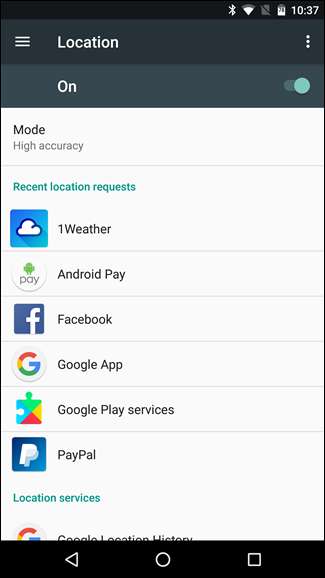
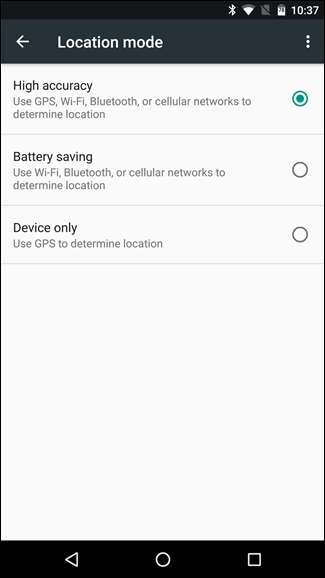
Vérifier les paramètres de notification
Vous avez probablement entendu dire que les notifications peuvent épuiser votre batterie, mais comme pour tout, c'est un peu plus compliqué que cela. De nos jours, la majorité des applications utilisent les notifications push. Au lieu de surveiller en permanence les nouvelles notifications (ce qui est très éprouvant pour la batterie), les notifications push utilisent un port toujours à l'écoute intégré à Android pour recevoir des informations. En d'autres termes, au lieu que l'application se connecte à Internet toutes les quelques minutes pour voir s'il y a de nouvelles informations, Android est toujours prêt à accepter de nouvelles informations provenant de services activés sur l'appareil. C'est beaucoup plus efficace sur la batterie car c'est un service passif.
Cependant, il existe encore des applications qui reposent sur des notifications non push. Le plus gros contrevenant sera généralement les services de messagerie qui reposent toujours sur POP3 - bien qu'ils soient probablement rares à ce stade, ils sont toujours disponibles. Quelques applications de réseaux sociaux peuvent faire quelque chose de similaire.
Le moyen le plus simple de savoir si tel est le cas avec une application est de vérifier ses options de notification: si vous devez spécifier un intervalle «d'actualisation» ou de «mise à jour», l'application ou le service n'utilise pas de notifications push, et vous Il est probablement préférable de désactiver complètement les notifications pour cette application. Votre batterie vous remerciera.
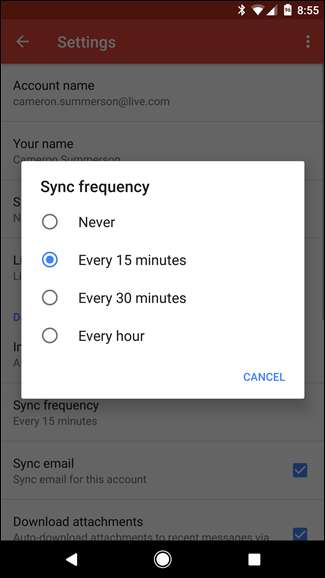
Utilisez Greenify pour mettre automatiquement les applications en mode veille
Bien que cela soit certes plus pertinent sur les appareils pré-Marshmallow, c'est toujours un outil utile à avoir dans votre arsenal contre une terrible autonomie de la batterie. Greenify est une application qui pousse essentiellement les applications dans un état de «veille» en utilisant le moyen intégré d'Android d'empêcher les applications de s'exécuter constamment en arrière-plan. Il est ne pas un tueur de tâches, même si cela peut sembler un peu comme un, c'est beaucoup plus efficace.
Pour configurer Greenify, d'abord installez l'application depuis Google Play : Si vous souhaitez soutenir le travail du développeur, vous pouvez également opter pour le $2.99 “Donation Package.” Il est à noter que Greenify est plus utile sur combinés rootés , mais il peut également être utilisé sur les téléphones non rootés. La différence est que tout est automatisé sur un appareil rooté, où vous devrez «manuellement» verdir les applications sur des appareils non rootés.
Une fois installé, lancez l'application. Si votre combiné est rooté, vous lui accorderez ici l’accès superutilisateur; sinon, eh bien, vous ne le ferez pas.
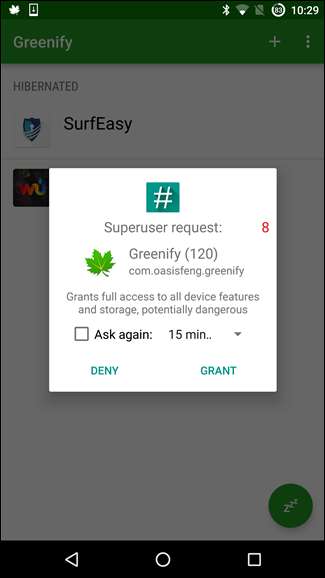
Vous pouvez ajouter des applications à verdir (c'est-à-dire mettre en veille) en appuyant sur le signe plus dans le coin supérieur droit. Greenify vous montrera les applications en cours d'exécution, ainsi que les applications qui peuvent ralentir votre appareil dans certaines circonstances. Allez-y et appuyez sur tous les éléments que vous souhaitez verdir, mais gardez à l'esprit que les applications ne seront plus synchronisées en arrière-plan après avoir été verdifiées! Par exemple, si vous écologisez vos applications de messagerie, vous ne recevrez plus de SMS. Ou, si vous verdissez votre réveil, il ne se déclenchera pas. Soyez attentif à ce que vous choisissez d'ajouter à cette liste!
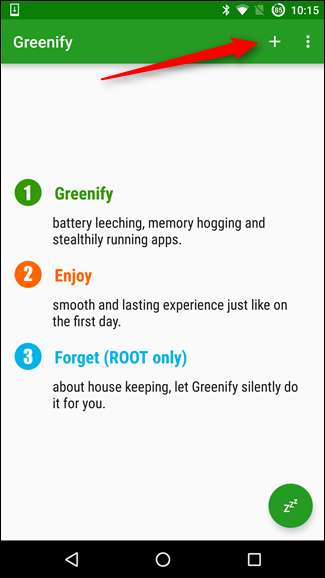
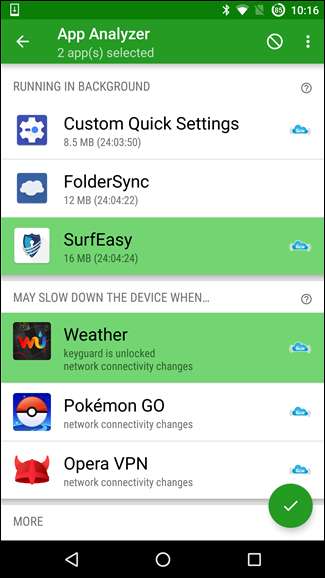
Une fois que vous avez sélectionné les applications que vous souhaitez mettre en veille, appuyez sur le bouton d'action coché en bas à droite. Cela vous ramènera à l'écran principal de Greenify, qui montrera quelles applications sont déjà en veille prolongée et lesquelles le seront peu de temps après l'extinction de l'écran. Si vous souhaitez mettre immédiatement les applications en veille prolongée, appuyez sur le bouton "ZZZ".
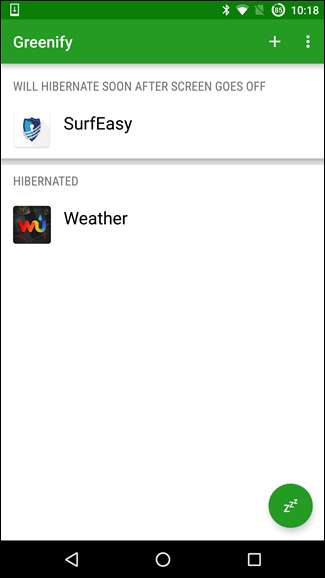
Si vous travaillez sur un combiné non rooté, vous devrez accorder à Greenify une autorisation supplémentaire. Une fois que vous avez cliqué sur le bouton «ZZZ», une fenêtre contextuelle apparaîtra en bas pour vous informer que vous devez accorder les paramètres d'accessibilité de l'application. Cliquez sur le bouton pour accéder directement au menu Accessibilité, puis sélectionnez «Greenify - Hibernation automatisée». Vous trouverez ici une explication de la raison pour laquelle le service doit être activé. Lisez-le, puis cliquez sur le bouton dans la barre supérieure. Un avertissement apparaîtra, continuez et appuyez sur «OK» pour confirmer. Après cela, vous pouvez revenir en arrière pour revenir à l'application Greenify.
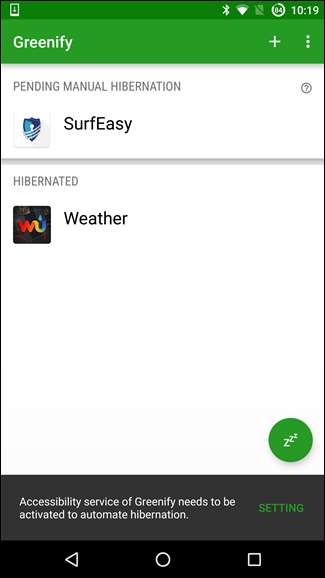
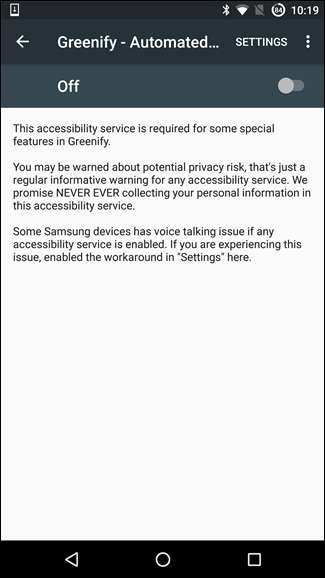
Sur les combinés enracinés, tout se passera automatiquement à l'avenir. Vous voudrez probablement garder un œil sur les applications qui sont verdifiées au fur et à mesure que vous installez des éléments, mais sinon, c'est largement automatisé. Sur les combinés non rootés, cependant, vous souhaiterez probablement lancer un widget Greenfiy sur votre écran d'accueil. Vous pouvez le faire en appuyant longuement sur l'écran d'accueil, en sélectionnant «Widgets», puis en faisant défiler vers le bas jusqu'à ce que vous trouviez «Greenify».
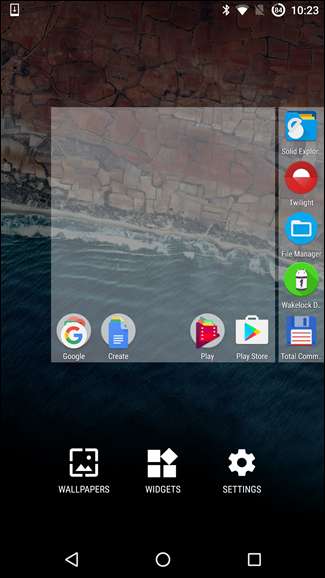
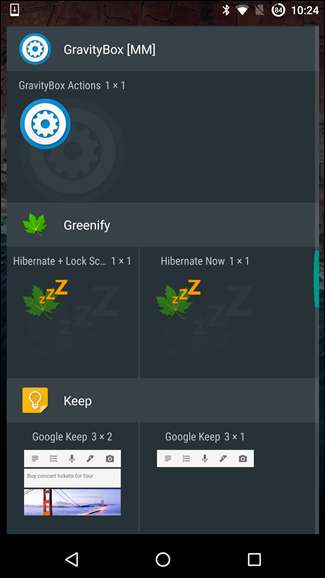
Il y a deux options ici: «Hibernation + écran de verrouillage», qui écologisera vos applications puis désactivera l'affichage, ou «Hibernation maintenant», qui écologisera les applications et laissera l'affichage allumé. Faites votre choix: si vous choisissez d’utiliser l’option «Mise en veille prolongée + écran de verrouillage», vous devrez donner à Greenify un accès à l’administration des appareils. La première fois que vous appuyez sur le widget, il vous indiquera qu'il a besoin de ce privilège. Appuyez simplement sur "Activer" et vous êtes prêt à partir. À partir de maintenant, lorsque vous appuyez sur ce widget, vos applications seront mises en veille prolongée et l'écran s'éteindra.
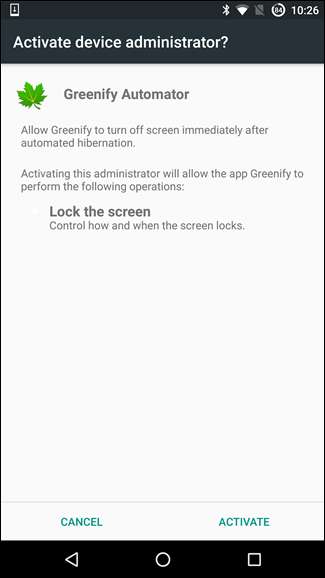
Gardez l'appareil hors des températures extrêmes
Celui-ci peut être un peu plus compliqué car il ne s’agit pas simplement d’une modification ou d’une bascule, il a à voir avec où se trouve physiquement le périphérique. Températures extrêmes, toutes deux chaudes et froid! —peut provoquer une décharge beaucoup plus rapide de la batterie.
Par exemple, disons que vous vivez dans un climat chaud (comme le Texas, par exemple). Nous sommes en juillet et vous sautez dans votre voiture, jetez votre téléphone dans une station d'accueil et lancez la navigation. Cela signifie que votre GPS est en cours d'utilisation, l'écran est allumé, et il a le soleil brûlant qui bat dessus. C’est une recette pour un désastre: l’appareil fonctionnera chaud car il travaille dur, et lorsque vous jetez ce soleil brûlant dans le mélange, la durée de vie de la batterie de votre téléphone peut être catastrophique. En fait, j'ai vu des appareils perdre la charge lorsqu'il est branché dans cette situation exacte. C'est si mauvais.
Ce que beaucoup de gens ne réalisent pas, cependant, c'est que le froid extrême est tout aussi mauvais que la chaleur. Les températures de fonctionnement en toute sécurité pour les batteries au lithium-ion sont de –4 ° F à 140 ° F — des circonstances qui sont très peu probables pour la plupart des gens — alors que les températures de charge sécuritaires sont beaucoup plus basses: 32 ° F à 113 ° F. Naturellement, à mesure que vous vous approchez de chaque extrémité de cet extrême, la durée de vie de la batterie sera affectée négativement.
Faire ne pas Utilisez des tueurs de tâches ou tombez pour d'autres mythes sur la batterie
EN RELATION: Pourquoi vous ne devriez pas utiliser un tueur de tâches sur Android
Enfin, il est important de savoir ce qu’il ne faut pas faire. Leçon numéro un: n'utilisez pas de tueur de tâches . Je me fiche de ce que les autres disent, mais pas du tout. C'est une façon de penser très, très ancienne qui remonte à l'époque où les mûres étaient les choses les plus chaudes de la planète et les systèmes d'exploitation mobiles étaient tout simplement inefficaces.
Bien que cela puisse sembler une bonne idée d’arrêter l’exécution des applications, ce n’est pas le cas! Souvent, ils recommenceront tout de suite, ce qui tuera plus de batterie qu'il n'en économisera. Les Task Killers perturbent complètement la façon dont Android est censé fonctionner, donc non seulement cela n'a pas d'impact positif sur la durée de vie de votre batterie, mais cela a un impact négatif sur le système dans son ensemble. Utilisez plutôt Greenify: il gère les applications d'arrière-plan beaucoup plus gracieusement.
Et pendant que nous parlons d'anciennes technologies, parlons des batteries modernes. Vous avez probablement entendu des gens dire: "Vous devez épuiser votre batterie de temps en temps pour la maintenir en bonne santé!" Bien que cela soit très vrai pour les batteries nickel-cadium, cela ne s’applique tout simplement pas aux batteries lithium-ion modernes. En fait, il est en fait mauvais de les épuiser complètement plus d’une fois par mois environ. Pour garder votre batterie Li-ion en bon état, il est préférable d’effectuer des décharges peu profondes, puis de la remonter souvent. La meilleure règle ici est de garder votre batterie au-dessus de 20% la plupart du temps et de la jeter sur le chargeur entre 40% et 70% chaque fois que vous le pouvez. Nous avons en fait a démystifié beaucoup de ces idées fausses courantes sur la batterie avant. Comprendre le fonctionnement de votre batterie peut vous aider à mieux en prendre soin.
Honnêtement, les appareils Android modernes ne nécessitent pas beaucoup d'intervention de la part des utilisateurs pour maximiser la durée de vie de la batterie. Si vous rencontrez un problème avec une vie médiocre, il y a probablement une raison claire. En commençant par surveiller ce qui se passe en arrière-plan, vous devriez être en mesure d'identifier ce qui se passe. Sinon, vous pouvez utiliser certaines de ces astuces pour extraire autant de jus que possible de votre combiné. Godspeed.







